Tự động tạo bản sao và copy vào USB
Trong công việc, đôi lúc bạn không thể chỉ lưu trong ổ đĩa máy tính vì một khi sự cố xảy ra bạn sẽ không thể sao chép tập tin đó để sử dụng. Chép một bản sau vào USB là phương án tốt, tuy nhiên nếu tập tin đó có tần suất thay đổi thường xuyên, bạn sẽ mất nhiều thời gian để lặp đi lặp lại thao tác copy vào USB.
O&O AutoBackup là một ứng dụng sẽ làm giúp bạn công việc này. Ứng dụng này sẽ tự động tạo ra một bản sau của tập tin hoặc thư mục bạn chọn và chép chúng vào USB. Mỗi khi USB được cắm vào máy tính, O&O AutoBackup sẽ tiến hành kiểm tra sự đồng bộ giữa tập tin/thư mục trên máy tính và tập tin/thư mục trên USB. Mỗi khi bạn tiến hành cập nhật cho tập tin/thư mục trên máy tính thì O & O AutoBackup cũng sẽ cập nhật cho tập tin/thư mục trên USB.
Bạn có thể tải phiên bản dùng thử 30 ngày của O&O AutoBackup về tại đây.
Giao diện cũng như các sử dụng của O&O AutoBackup khá đơn giản. Trên giao diện gồm có 3 vùng chính:
- Vùng trên cùng là nơi để bạn thêm các tập tin/thư mục muốn O&O AutoBackup tự động tạo các bản sao dự phòng. Để thêm file/thư mục vào danh sách bằng cách nhấn nút Browse (chọn thư mục theo explore) hoặc nhấn nút Add rồi nhập đường dẫn đến file/thư mục muốn tạo bản sao.
- Ở giữa, bạn sẽ chọn ổ USB làm nơi lưu trữ cho bản sau. Sau khi căm USB vào hãy nhấn nút Refresh bên cạnh nếu ổ USB không có trong danh sách.
- Cuối cùng, bạn sẽ thiết lập để O&O AutoBackup sao lưu theo kiểu: copy toàn bộ dữ liệu sang USB, copy những thay đổi và không xóa dữ liệu cũ và copy những thay đổi đè lên dữ liệu cũ.
Sau khi thiết lập xong, bạn nhấn Save để lưu lại. Từ giờ mỗi khi bạn thay đổi tập tin/thư mục đã chọn và cắm USB vào, O&O AutoBackup sẽ tự động tạo bản sau cho tập tin/thư mục đó.
Video đang HOT
Với ứng dụng này, bạn sẽ tiết kiệm khá nhiều thời gian cũng như giảm thiểu rủi ro cho tập tin/thư mục của mình. O&O AutoBackup tương thích với Windows XP/Vista/7. Bạn có thể yêu cầu bản quyền cho O&O AutoBackup ngay trên trang chủ của hãng.
Theo ICTnew
Sao lưu và phục hồi hệ thống bằng công cụ siêu nhỏ
Có tác dụng tương tự như System Restore của Windows, SmartClose cũng sẽ giúp bạn tạo ra những điểm sao lưu phục hồi hệ thống khi cần thiết đảm bảo an toàn tuyệt đối cho máy tính của bạn.
Sau 1 thời gian sử dụng máy tính, bạn đã vô tình "tàn phá" hệ điều hành của mình vì nhiều nguyên nhân khác nhau như bị nhiễm virus, cài phần mềm không an toàn, lỡ tay xóa bỏ 1 tập tin quan trọng v.v... Lúc này, bạn mong rằng có thể đem máy tính trở lại "phong độ" như thời gian đầu mà không phải mất công cài đặt lại toàn bộ.
Windows đã cung cấp bạn 1 công cụ mang tên System Restore, công cụ này dùng để phục hồi các file hệ thống trở về 1 khoảng thời gian trước đó. Nhưng nó có quá trình sử dụng khá phức tạp và nó không thể xử lý các file Virus không lây vào file hệ thống. Do đó, GenK.vn giới thiệu cho bạn 1 công cụ mới mang tên SmartClose, công cụ này giúp bạn sao lưu và phục hồi trạng thái của máy tính trong "nháy mắt".
Bạn có thể tìm thấy SmartClose miễn phí tại đây. Công cụ này chỉ có 700Kb, thực sự nhỏ gọn so với các công cụ cùng chức năng khác. Bạn nên dùng SmartClose để lưu lại trạng thái hệ thống thường xuyên và phục hồi lại mỗi khi bạn thấy cần thiết.
Giao diện phần mềm đơn giản với 5 chức năng như sau:
Để tạo 1 bản sao lưu hệ thống, bạn bấm vào nút "Create a system snapshot and close all program". Lần đầu tiên chạy chương trình, bạn nên bấm dấu kiểm vào yêu cầu "Don't show this introduction page again" để chương trình tự động tắt trang giới thiệu ở những lần sử dụng sau.
Bước tiếp theo, bạn chọn các tác vụ mà SmartClose sẽ làm trước khi thực hiện sao lưu, bạn nên để mặc định và bấm "Next".
Sau đó, chương trình yêu cầu bạn chọn các ứng dụng cần được bảo vệ (Protected Program), đây là danh sách những ứng dụng quan trọng mà SmartClose sẽ không "đụng" tới trong quá trình thực hiện sao lưu.
Cuối cùng bạn chọn cách lưu hoặc nơi lưu trữ tập tin sau khi hoàn tất.
Trước khi bắt đầu, chương trình sẽ tổng hợp lại các thông tin quan trọng cho bạn kiểm tra bao gồm các tác vụ sẽ thực hiện và các phần mềm được bảo vệ. Bạn bấm "Start" để bắt đầu.
Để phục hồi lại hệ thống về trạng thái đã sao lưu trước đó, bạn chọn chức năng thứ hai "Restore a previously taken system snapshot" bên dưới chức năng tạo 1 bản sao lưu hệ thống vừa trình bày.
Cửa sổ đầu tiên hiện ra yêu cầu bạn chọn cách phục hồi như: về trạng thái đã lưu gần đây nhất, một trạng thái xác định có trong danh sách hoặc từ 1 tập tin được tạo trước đó.
Tiếp theo là danh sách các phần mềm sẽ được khởi động lại sau khi kết thúc quá trình phục hồi hệ thống. Bạn có thể bỏ dấu kiểm ở những phần mềm không cần thiết và bấm "Next"
Chương trình sẽ chuyển sang cửa sổ lựa chọn các thành phần bạn muốn khôi phục, bạn có thể thay đổi bằng cách bấm vào nút "Customize...". Sau khi đồng ý với lựa chọn của mình, bạn bấm "Next" để qua bước tiếp theo.
Cuối cùng, chương trình sẽ liệt kê danh sách các phần mềm sẽ được phục hồi, bạn kiểm tra lại lần cuối và bấm "Start".
Như vậy, cách sử dụng SmartClose thật sự đơn giản, quá trình thực hiện sao lưu và phục hồi cũng diễn ra nhanh chóng. Đây là 1 ứng dụng cần thiết giúp bạn giữ cho máy tính luôn ở trạng thái tốt nhất sau 1 thời gian sử dụng hoặc sau khi dùng thử các phần mềm không an toàn.
Tham khảo: Makeuseof
Theo PLXH
 Các thương hiệu lớn Trung Quốc rủ nhau rời xa Android?08:38
Các thương hiệu lớn Trung Quốc rủ nhau rời xa Android?08:38 Tính năng tìm kiếm tệ nhất của Google sắp có trên YouTube09:14
Tính năng tìm kiếm tệ nhất của Google sắp có trên YouTube09:14 Chiếc iPhone mới thú vị nhất vẫn sẽ được sản xuất tại Trung Quốc00:36
Chiếc iPhone mới thú vị nhất vẫn sẽ được sản xuất tại Trung Quốc00:36 Điện thoại Samsung Galaxy S25 Edge lộ cấu hình và giá bán "chát"03:47
Điện thoại Samsung Galaxy S25 Edge lộ cấu hình và giá bán "chát"03:47 Pin nấm - bước đột phá của ngành năng lượng bền vững08:03
Pin nấm - bước đột phá của ngành năng lượng bền vững08:03 Câu chuyện thú vị về bài hát khiến Windows 'đứng hình'02:25
Câu chuyện thú vị về bài hát khiến Windows 'đứng hình'02:25 Lý do bất ngờ khiến Windows 7 khởi động chậm chạp06:56
Lý do bất ngờ khiến Windows 7 khởi động chậm chạp06:56 Canh bạc AI của Apple nhằm 'hạ bệ' Samsung08:44
Canh bạc AI của Apple nhằm 'hạ bệ' Samsung08:44 Vì sao pin smartphone Android kém hơn sau khi cập nhật phần mềm02:20
Vì sao pin smartphone Android kém hơn sau khi cập nhật phần mềm02:20 Windows 11 chiếm bao nhiêu dung lượng ổ cứng?01:07
Windows 11 chiếm bao nhiêu dung lượng ổ cứng?01:07 5 điều nhà sản xuất smartphone không nói cho người mua08:58
5 điều nhà sản xuất smartphone không nói cho người mua08:58Tiêu điểm
Tin đang nóng
Tin mới nhất
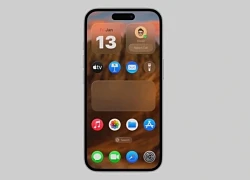
Tiết lộ mới về iOS 19
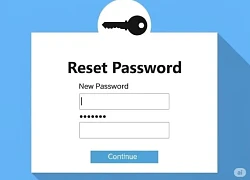
Gần 3 tỉ mật khẩu và 14 triệu thẻ tín dụng bị đánh cắp

Áp lực đổi mới bủa vây các 'ông lớn' công nghệ toàn cầu

Kiến tạo trung tâm AI tại Đà Nẵng: triển vọng và những bài toán cần giải

Ứng dụng AI thúc đẩy phát triển du lịch

Google buộc các ứng dụng Android phải nâng cấp

Thống nhất đầu mối duy nhất quản lý kinh phí nhiệm vụ khoa học và công nghệ quốc gia

Những trường hợp bị khóa SIM, thu hồi số điện thoại từ tháng 8

Google trả gần 1,4 tỷ USD dàn xếp vụ kiện bảo mật dữ liệu

Phát triển robot bóng bàn với tiềm năng ứng dụng vượt trội

Những điều người dùng cần ở Smart TV

iPhone kỷ niệm 20 năm sẽ có đột phá lớn về màn hình
Có thể bạn quan tâm

Lee Min Ho và Jisoo (BLACKPINK) bị chê như "tượng đá ngàn năm", bom tấn mới phá nát nguyên tác gây thất vọng
Phim châu á
23:50:57 12/05/2025
Ca sĩ Anh Tú nói thẳng trước hàng nghìn khán giả: "Anh cung thich Lyly"
Sao việt
23:47:47 12/05/2025
Liên hoan phim Cannes cấm các sao diện trang phục hở bạo
Hậu trường phim
23:33:43 12/05/2025
Chồng Từ Hy Viên lộ diện, thân hình gầy gò khó nhận ra
Sao châu á
23:31:07 12/05/2025
Miley Cyrus lên tiếng về tin đồn bất hòa với cha mẹ
Sao âu mỹ
23:28:45 12/05/2025
Vì sao Thanh Hằng trở lại show thực tế về người mẫu sau 9 năm?
Tv show
23:19:14 12/05/2025
Con gái nuôi hát 'Giấc mơ cánh cò', nghẹn ngào nhắc kỷ niệm với Phi Nhung
Nhạc việt
22:56:40 12/05/2025
Bí ẩn 'lời kêu cứu' của vũ trụ, 'mâu thuẫn' giữa các hành tinh, khoa học giải mã
Thế giới
22:49:20 12/05/2025
Từ sân khấu đáng quên Oscar 2025: Sẽ ra sao nếu Lisa "nhập vai" Bond Girl thế hệ mới?
Nhạc quốc tế
22:41:49 12/05/2025
Người đàn ông cầm dao đuổi đánh công nhân khai thác khoáng sản
Pháp luật
22:14:50 12/05/2025
 AMD hé lộ về APU và chuẩn kết nối thế hệ mới
AMD hé lộ về APU và chuẩn kết nối thế hệ mới ‘Bẻ khóa’ iPhone 4S không cần jailbreak
‘Bẻ khóa’ iPhone 4S không cần jailbreak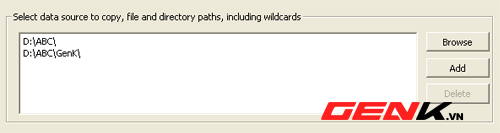
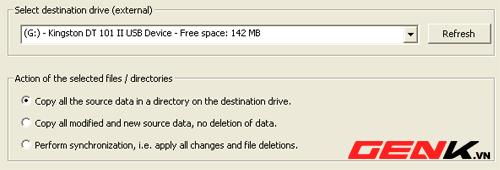
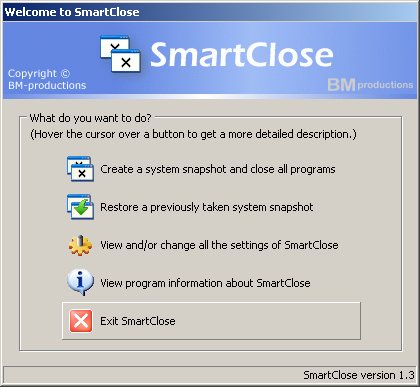
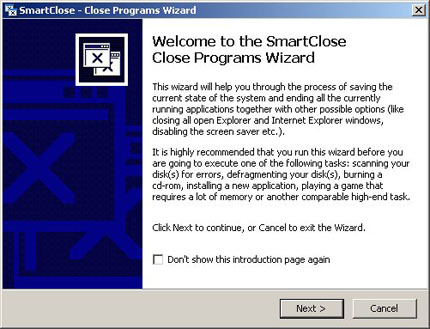
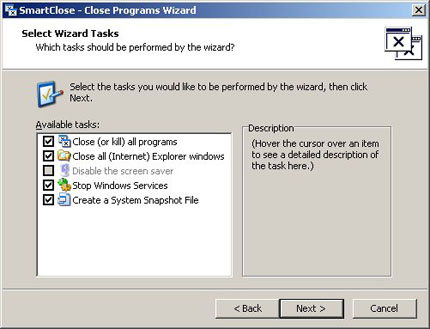
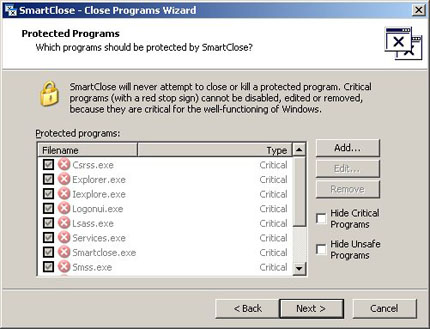
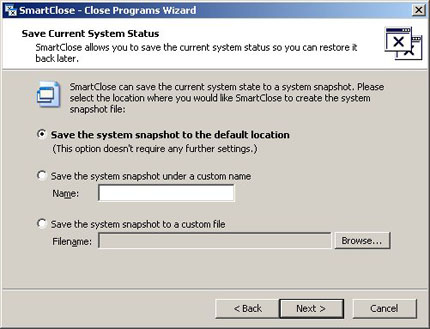
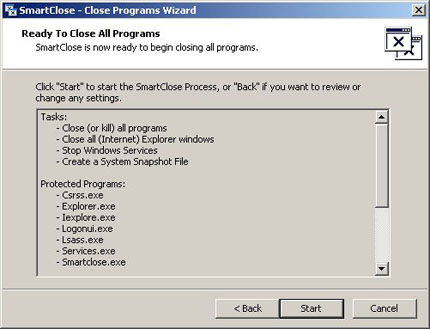
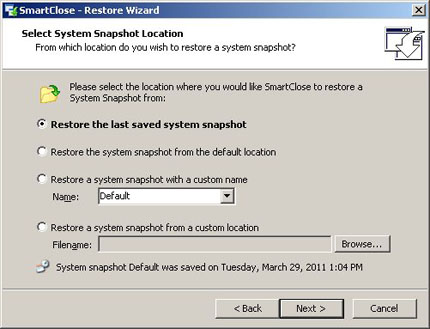
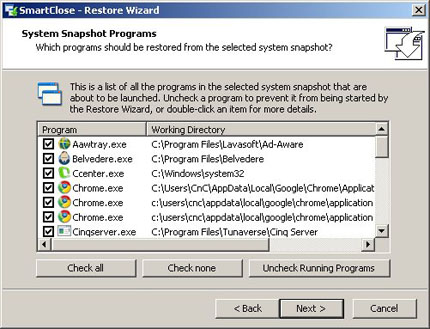
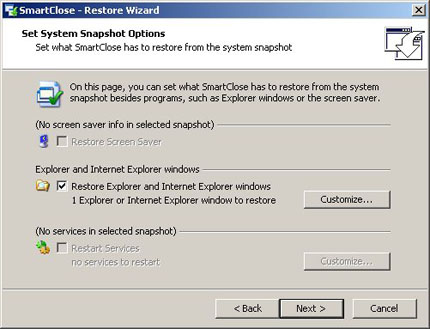
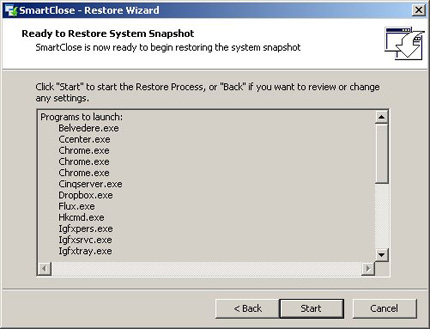
 Nhiều người chưa thể phân biệt giữa USB-C và USB4
Nhiều người chưa thể phân biệt giữa USB-C và USB4 Dân công nghệ đổ xô 'săn' card đồ họa để đào tạo AI
Dân công nghệ đổ xô 'săn' card đồ họa để đào tạo AI Cuộc đua giáo dục AI giữa Mỹ và Trung Quốc: Khi những đứa trẻ trở thành vũ khí chiến lược
Cuộc đua giáo dục AI giữa Mỹ và Trung Quốc: Khi những đứa trẻ trở thành vũ khí chiến lược AI 'đổ bộ' Chrome và Android, những kẻ lừa đảo hết đường 'làm ăn'
AI 'đổ bộ' Chrome và Android, những kẻ lừa đảo hết đường 'làm ăn' Tốc độ mạng 5G tại Việt Nam cải thiện mạnh mẽ
Tốc độ mạng 5G tại Việt Nam cải thiện mạnh mẽ Bỏ đào tiền điện tử, dân công nghệ 'săn' card đồ họa đào tạo AI
Bỏ đào tiền điện tử, dân công nghệ 'săn' card đồ họa đào tạo AI Trí tuệ nhân tạo: Diệt cỏ dại bằng robot AI - Tương lai của ngành nông nghiệp
Trí tuệ nhân tạo: Diệt cỏ dại bằng robot AI - Tương lai của ngành nông nghiệp Google triển khai loạt biện pháp chống lừa đảo bằng AI
Google triển khai loạt biện pháp chống lừa đảo bằng AI Lao động Việt tử vong tại Đài Loan: Nước mắt ngày 4 bình tro cốt hồi hương
Lao động Việt tử vong tại Đài Loan: Nước mắt ngày 4 bình tro cốt hồi hương Vụ cô gái 23 tuổi tố bị hành hung: Người đánh là cán bộ xã?
Vụ cô gái 23 tuổi tố bị hành hung: Người đánh là cán bộ xã? Nam NSƯT nổi tiếng cả nước: Lần đầu công khai vợ, sở hữu nhà 153m2 giữa trung tâm Hà Nội
Nam NSƯT nổi tiếng cả nước: Lần đầu công khai vợ, sở hữu nhà 153m2 giữa trung tâm Hà Nội Sau bữa sáng tại nhà Bí thư Hà Nội, Thuận An được làm cầu Vĩnh Tuy 2
Sau bữa sáng tại nhà Bí thư Hà Nội, Thuận An được làm cầu Vĩnh Tuy 2 Johnny Trí Nguyễn và Nhung Kate chia tay sau hơn một thập kỷ bên nhau
Johnny Trí Nguyễn và Nhung Kate chia tay sau hơn một thập kỷ bên nhau Sửa 11 luật quân sự, quốc phòng, có nhiều quy định mới về nhập ngũ
Sửa 11 luật quân sự, quốc phòng, có nhiều quy định mới về nhập ngũ
 Sóng gió gia tộc nhà Beckham, dâu cả độc đoán kéo bè kết phái bôi nhọ nhà chồng
Sóng gió gia tộc nhà Beckham, dâu cả độc đoán kéo bè kết phái bôi nhọ nhà chồng Quang Lê bị trục xuất: "Họ giữ tôi đúng 12 tiếng"
Quang Lê bị trục xuất: "Họ giữ tôi đúng 12 tiếng"

 Nữ thần showbiz lúc hấp hối còn dặn mãi: "Tôi có chết cũng không muốn gặp hai người này"
Nữ thần showbiz lúc hấp hối còn dặn mãi: "Tôi có chết cũng không muốn gặp hai người này" Lệ Hằng U70 nhan sắc tuyệt đối điện ảnh, dùng 'lá phổi' nuôi 4 đứa con thành tài
Lệ Hằng U70 nhan sắc tuyệt đối điện ảnh, dùng 'lá phổi' nuôi 4 đứa con thành tài Giết người ở TPHCM rồi điện thoại thông báo cho gia đình
Giết người ở TPHCM rồi điện thoại thông báo cho gia đình HOT: Lam Trường và vợ kém 17 tuổi bí mật đón con thứ 2
HOT: Lam Trường và vợ kém 17 tuổi bí mật đón con thứ 2 Nam ca sĩ "quỳ lạy" khán giả dưới cơn mưa, hàng chục nghìn người đồng ca hit quốc dân không khác gì concert quốc tế!
Nam ca sĩ "quỳ lạy" khán giả dưới cơn mưa, hàng chục nghìn người đồng ca hit quốc dân không khác gì concert quốc tế! Người mẹ "dùng lá phổi" nuôi 4 đứa con trưởng thành: 45 tuổi mới tốt nghiệp Đại học, khi nghỉ hưu bỗng trở thành hiện tượng mạng, lịch làm việc kín tuần!
Người mẹ "dùng lá phổi" nuôi 4 đứa con trưởng thành: 45 tuổi mới tốt nghiệp Đại học, khi nghỉ hưu bỗng trở thành hiện tượng mạng, lịch làm việc kín tuần!